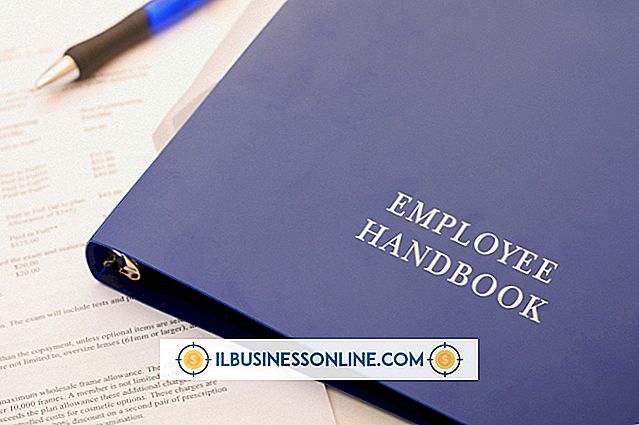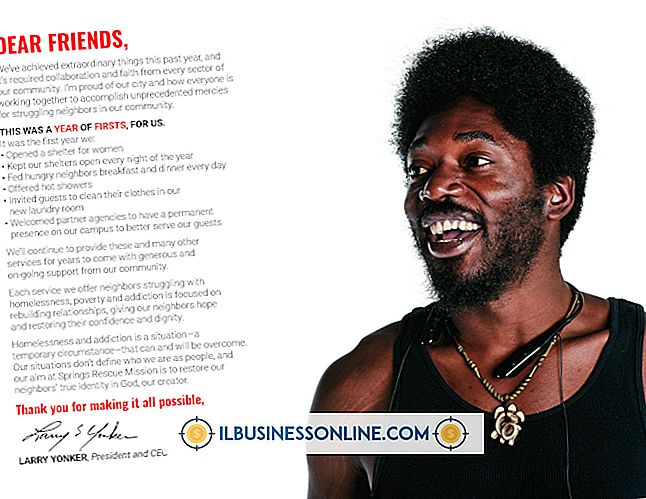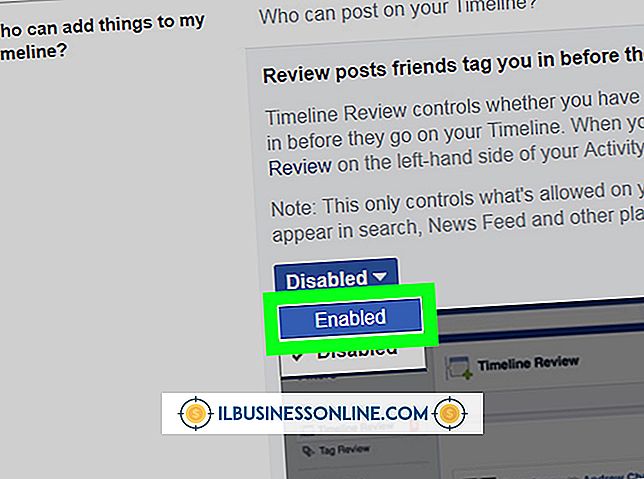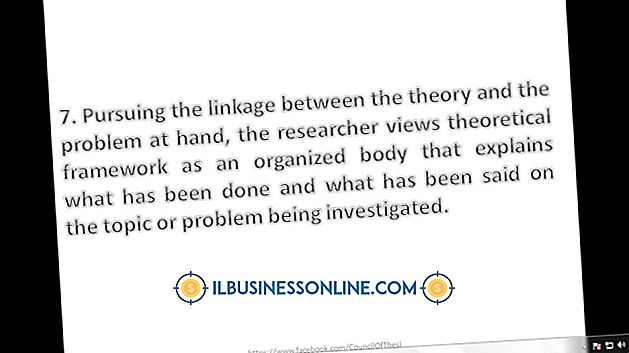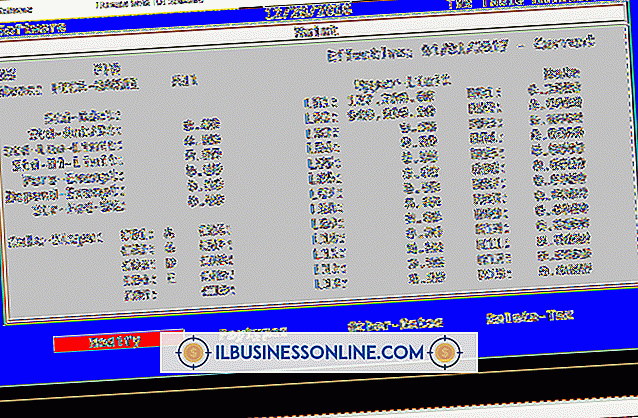1台のプリンタを2台として使用する方法

1台のプリンタを2台以上のコンピュータで共有すると、オフィスの不動産だけでなく、複数のデバイスを購入するコストを節約できます。 プリンタを共有するにはさまざまな方法があり、方法の選択はオフィスの設定によって異なります。 どちらの方法を選択しても、プリンタと競合する各コンピュータにドライバソフトウェアをインストールする必要があります。
Windowsコンピュータに接続する
プリンタをコンピュータに接続してからプリンタを共有すると、同じネットワークを使用してデバイスを複数のコンピュータと共有できます。 プリンタに接続されているコンピュータでファイルとプリンタの共有を有効にする必要があります。 これを行うには、Windowsのコントロールパネルを開き、[ネットワークとインターネット]の下にある[ネットワークの状態とタスクの表示]オプションをクリックして、[詳細な共有設定の変更]オプションをクリックします。 開いた画面から、[ファイルとプリンタの共有を有効にする]オプションを選択します。 これを有効にしたら、デバイスを表すアイコンをダブルクリックし、[共有]タブをクリックしてから[このプリンタを共有する]オプションをクリックして、プリンタを共有する必要があります。 プリンタの名前を入力する必要があります。これは、他のコンピュータがデバイスを認識するための方法です。 [デバイスとプリンタ]を開き、[プリンタの追加]オプションをクリックして、[ネットワーク、ワイヤレスまたはBluetoothプリンタを使用する]オプションを選択し、画面の指示に従って、必要な数のネットワークコンピュータにプリンタをインストールします。 他の人がデバイスに印刷するには、プリンタを接続するコンピュータの電源が入っている必要があります。
ネットワークハードウェアに接続する
多くのプリンタには、デバイスをネットワークスイッチまたはハブに直接接続できるネットワークジャックが装備されています。 プリンタにIPアドレスを割り当てるか、ネットワーク設定に応じてプリンタが自動的にIPアドレスを受け取ります。 これにより、ネットワーク上の認証されたコンピュータから印刷ジョブを送信することができます。 プリンタにネットワークポートが装備されていなくても、プリントサーバーハードウェアを使用してデバイスをネットワークに接続できます。 プリンタをプリントサーバーに接続してから、プリントサーバーハードウェアをネットワークハードウェアに接続します。
プリンタスイッチに接続する
プリンタスイッチを使用すると、2台のコンピュータを1台のプリンタに接続できますが、ネットワークを形成する必要はありません。 プリンタをスイッチに接続してから、両方のコンピュータをスイッチに接続します。 どちらのコンピュータから送信された印刷ジョブも印刷されます。 プリンタのハードウェアに応じて、これらのスイッチをUSBおよびパラレルポートモデルで購入できます。 この解決法の主な欠点は、2台のコンピューターがお互いとプリンターの近くになければならないことです。
考慮すべきこと
プリンタを共有するためのソリューションを選択する前に、予算、実際のオフィスの設定、およびビジネスネットワークの構成を考慮する必要があります。 たとえば、予算が限られている場合は、プリンタをコンピュータに接続して共有すると無料の解決策が得られます。 プリンタを共有したい2台のコンピュータが同じ物理領域にない場合は、いずれかのネットワークオプションを使用する必要があります。 オフィスにネットワークがない場合は、プリンタスイッチを使用してプリンタを共有する必要があります。